Kā pārvietoties Word 2007 tabulā
Uzziniet, kā efektīvi pārvietoties Word 2007 tabulā, izmantojot īsinājumtaustiņus un peles darbības, lai optimizētu savu darba plūsmu.

Noklikšķiniet uz nolaižamās izvēlnes PowerApps un atlasiet Izveidot lietotni.
Tiek parādīts dialoglodziņš, kurā varat ievadīt lietotnes nosaukumu.
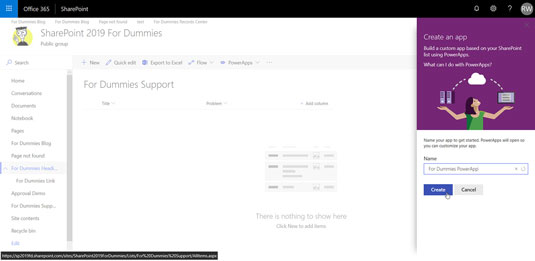
Ievadiet nosaukumu un noklikšķiniet uz Izveidot.
Jūsu pārlūkprogramma novirza jūs uz PowerApps izstrādes vidi PowerApps Studio.
PowerApps Studio varētu izklausīties iespaidīgi, taču tā patiešām ir tikai tīmekļa lapa ar daudzām lietojumprogrammām paredzētām funkcijām. Viss, kas jums nepieciešams, ir jūsu tīmekļa pārlūkprogramma, lai strādātu ar to un izveidotu PowerApps. Tā kā mēs sākām ar esošu SharePoint sarakstu, PowerApp izveides smags darbs mūsu vietā jau bija paveikts.
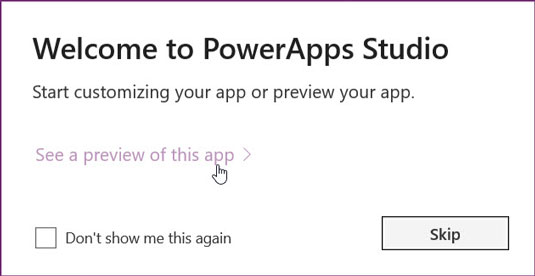
Noklikšķiniet uz saites, lai skatītu lietotnes priekšskatījumu.
Kad no SharePoint saraksta tiek izveidota jauna PowerApp, mēs varam to priekšskatīt.
Noklikšķiniet uz atskaņošanas pogas, kas tiek parādīta lapas augšējā labajā stūrī, lai parādītu lietotni priekšskatījuma logā. Priekšskatījums parāda, kā lietotne izskatīsies mobilajā tālrunī.
SharePoint sarakstā, kurā ir šīs lietotnes dati, vēl nav neviena vienuma, tāpēc izveidosim vienu.
Noklikšķiniet uz saites, lai skatītu lietotnes priekšskatījumu.
Kad no SharePoint saraksta tiek izveidota jauna PowerApp, mēs varam to priekšskatīt.
Noklikšķiniet uz atskaņošanas pogas, kas tiek parādīta lapas augšējā labajā stūrī, lai parādītu lietotni priekšskatījuma logā. Priekšskatījums parāda, kā lietotne izskatīsies mobilajā tālrunī.
SharePoint sarakstā, kurā ir šīs lietotnes dati, vēl nav neviena vienuma, tāpēc izveidosim vienu.
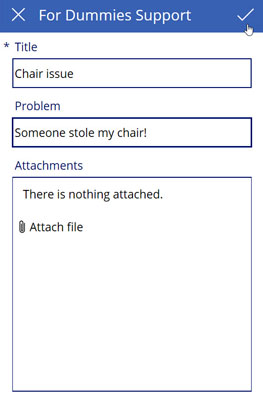
Noklikšķiniet uz pluszīmes (+) ekrāna augšējā labajā stūrī.
Tiek parādīta veidlapa, kas apzīmē kolonnas SharePoint sarakstā. Ievadiet informāciju veidlapā, lai izveidotu jaunu saraksta vienumu, un pēc tam noklikšķiniet uz atzīmes lietotnes augšējā labajā stūrī, lai izveidotu jaunu vienumu, kā parādīts attēlā.
Tiks pievienots jauns saraksta vienums, un galvenā lietotnes lapa tiks atkārtoti ielādēta. Atgriezīsimies pie SharePoint saraksta mūsu tīmekļa pārlūkprogrammā, lai apstiprinātu, ka vienums ir izveidots.
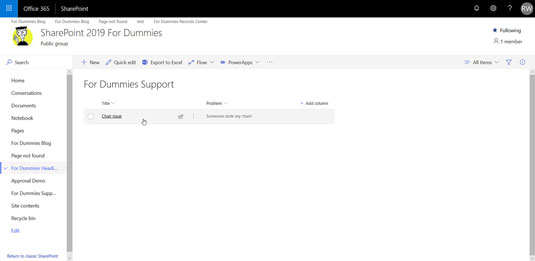
Mūsu pārlūkprogrammā atveriet For LuckyTemplates atbalsta sarakstu un apstipriniet, ka jaunais vienums ir izveidots no PowerApp.
Pēc tam izveidosim jaunu vienumu SharePoint sarakstā mūsu tīmekļa pārlūkprogrammā un pēc tam apstiprināsim, ka tas parādās programmā PowerApp.
Noklikšķiniet uz pluszīmes (+), lai SharePoint sarakstā izveidotu jaunu vienumu, pēc tam dodieties uz PowerApp priekšskatījumu un noklikšķiniet uz atsvaidzināšanas ikonas (tā izskatās kā aplis).
Mūsu jaunais vienums ir ievilkts PowerApp. Tagad mēs varam strādāt ar SharePoint sarakstu no PowerApp.
PowerApps var integrēt programmā Microsoft Flow. Šī kombinācija ļauj izmantot SharePoint mobilajā pasaulē un vienlaikus iekļaut arī darbplūsmu. Mūsuprāt, tas ir spēles mainītājs tehnoloģiju pasaulē.
PowerApps Studio ir sarežģīta izstrādes vide. Paies zināms laiks, lai izjustu jaunu PowerApps pielāgošanu un izveidi. Neaizmirstiet pārbaudīt navigācijas saiti, lai skatītu praktiskas apmācības rokasgrāmatas un videoklipus.
Uzziniet, kā efektīvi pārvietoties Word 2007 tabulā, izmantojot īsinājumtaustiņus un peles darbības, lai optimizētu savu darba plūsmu.
Šajā sarakstā ir iekļautas desmit populārākās Excel funkcijas, kas attiecas uz plašu vajadzību klāstu. Uzziniet, kā izmantot <strong>Excel funkcijas</strong> efektīvāk!
Uzziniet, kā pievienot papildu analīzes slāņus jūsu Excel diagrammām, lai uzlabotu vizualizāciju un sniegtu precīzākus datus. Šis raksts apraksta visas nepieciešamās darbības.
Uzziniet, kā iestatīt <strong>rindkopas atkāpi</strong> programmā Word 2013, lai uzlabotu dokumenta noformējumu un lasāmību.
Uzziniet, kā pareizi ievietot slejas programmā Word 2010, lai uzlabotu jūsu dokumentu formātu un struktūru.
Apsveriet iespēju aizsargāt Excel 2007 darblapu, lai izvairītos no neplānotām izmaiņām. Uzziniet, kā aizsargāt un atbloķēt šūnas, lai nodrošinātu datu integritāti.
Programmas Excel 2013 PMT funkcija aprēķina periodisko mūža rentes maksājumu. Šī funkcija ir būtiska hipotekāro kredītu maksājumu plānošanai.
Mācieties, kā veikt t-testus Excel programmā, izmantojot datus un aprakstot trīs t-testu veidus, kas noderēs jūsu datu analīzes procesā.
Uzziniet, kā filtrēt datu sarakstu programmā Excel 2016, lai ērti paslēptu nevēlamus ierakstus un strādātu tikai ar nepieciešamajiem datiem.
Uzziniet, kā vienkārši pievienot datu etiķetes diagrammai programmā Excel 2007. Palīdziet noteikt vērtības, kas tiek rādītas katrā datu punktā, izmantojot dažādas izvietošanas un formatēšanas iespējas.







